Mnoho fanúšikov technológie Apple skôr či neskôr čelí problémom, keď nie je iPhone aktualizovaný a v dôsledku toho nie je možné nainštalovať aktuálnu verziu firmvéru. Rovnaká situácia je navyše v službách iCloud a iTunes. Zobrazí sa iba štandardná správa o poruche a chybe a nič iné. V takom prípade už pravdepodobne bolo vykonané stiahnutie. Pokúsme sa prísť na to, čo presne je príčinou takejto poruchy a ako je možné ju odstrániť.

Mnoho používateľov je zvedavých, čo sa stane, ak zariadenie neaktualizuje vôbec. Na čo to je, ak iPhone aj tak funguje dobre. S každou aktualizáciou vývojári spoločnosti Apple vlastne vylepšujú zariadenia, pridávajú ďalšie zmeny, nové funkcie a odstraňujú chyby urobené v predchádzajúcich verziách.
Telefón vám teda bude môcť slúžiť oveľa dlhšie. Mnoho aplikácií v systéme AppStore navyše jednoducho nemôže pracovať so starým firmvérom.
Hlavné dôvody neúspechu
Zvyčajne, keď je iPhone 5s (alebo iné modely), odmietne automatickú aktualizáciu cez Wi-Fi alebo iné komunikačné kanály. Používateľov začína zaujímať, prečo nemôžem aktualizovať svoj telefón na aktuálnu verziu.

Existuje niekoľko jednoduchých riešení:
- Stačí reštartovať iPhone. Vypnite a znova zapnite. To pomáha vyriešiť väčšinu problémov pri prevádzke OS.
- Ak to nefunguje podľa očakávaní, skúste znova pripojiť svoje internetové pripojenie.
- Ak to nepomohlo, môžete obnoviť celý systém.
Medzi najčastejšie príčiny tohto problému patria:
- Aktualizacia neuspešná.
- Nezlučiteľnosť
- Nedostatok miesta.
- Prístup na server bol odmietnutý.
- Neúplné aktualizácie.
Chyba sťahovania aktualizácie
Zdá sa, že vaše zariadenie vidí novú verziu firmvéru, a preto už začalo sťahovanie. Potom sa však zobrazí nápis - „Chyba sťahovania aktualizácie“.

Prečo sa to deje? Môže existovať niekoľko možností:
- Nedostatok pamäte. V takom prípade uvoľnite v telefóne miesto a skúste aktualizáciu zopakovať.
- Nestabilné sieťové pripojenie. Uistite sa, že je váš iPhone pripojený k internetu. Ak je všetko v poriadku, možno by stálo za to pripojiť sa k inej wi-fi sieti.
- Ďalším dôvodom sú rôzne technické pracovné miesta v spoločnosti Apple. Stačí len chvíľu počkať.
Ak nechcete čakať, môžete skúsiť stiahnuť firmvér z prostriedkov tretích strán. Ale v tomto prípade existuje vysoká pravdepodobnosť chytenia vírusov. Preto je to extrémna metóda.
Ak sa napriek tomu rozhodnete nainštalovať aktualizácie cez počítač, najskôr si ich stiahnite z oficiálnej webovej stránky. Potom pokračujte v inštalácii:
- Spustite iTunes.
- Prejdite do časti aktualizovaného modulu gadget.
- Kliknite na Shift, potom na „Aktualizovať“.
- V prieskumníkovi vyberte požadovaný súbor s príponou .ipw.
Kontrola zlučiteľnosti

Ďalším dôvodom môže byť nekompatibilita. To znamená, že vaše zariadenie nemusí podporovať verziu PO, ktorú inštalujete. Napríklad ios 11 a jeho úpravy je možné nainštalovať iba na tieto zariadenia:
- iPhone 5S a všetky nasledujúce;
- iPod touch 6;
- A iPad mini 2.
Ak sa vaše zariadenie hodí na nainštalovanú verziu, vykonáme nasledujúce kroky.
V hlavnom menu nájdeme sekciu nastavení. Potrebujeme základné nastavenia, na samom konci ktorých bude podsekcia „Profil“. Teraz musíme odstrániť všetko, čo tam je, kliknúť na „Odstrániť profil“. Teraz reštartujeme. Celý postup by nemal trvať dlhšie ako 20 minút.
Nájdite svoje heslo
Ak je na vašom telefóne a tablete z bezpečnostných dôvodov nastavené heslo, mali by ste si ho pamätať. Na úspešné dokončenie postupu bude pravdepodobne potrebné heslo, najmä pri najnovších verziách firmvéru. Ak ste to zabudli, musíte kontaktovať stredisko služieb so žiadosťou o zotavenie.
Majte svoje apple id poruke

Ak nie je dostatok miesta na stiahnutie a ďalšie možné riešenia problému nepomáhajú. Pokúšame sa obnoviť prístup k identifikátoru apple. Takto je zaistené, že môžete využívať všetky služby spoločnosti Apple, ako napríklad App Store, iCloud a ďalšie.
Ak ste to zabudli, musíte:
- Prejdite na stránku svojho účtu. Kliknite na značku „Zabudli ste heslo“.
- Na ďalšej stránke musíte kliknúť na to isté.
- Zadajte svoje údaje a e-mailovú adresu. Pokiaľ sa zadaná adresa nezhoduje, môžete skúsiť inú poštu.
Na inštaláciu aktualizácie potrebujete viac miesta
Chybu niekedy spôsobuje nedostatok miesta. Ak nie je dostatok miesta na inštaláciu alebo stiahnutie aktualizácie, systém IOS sa automaticky pokúsi uvoľniť miesto. V predvolenom nastavení však systém vymaže iba informácie z tých obslužných programov, ktoré sa čoskoro načítajú v automatickom režime. Všetky informácie v tomto prípade nebudú odstránené ani presunuté. Dá sa odstrániť pomocou iTunes.
Ak sa nemôžete pripojiť k iTunes, pokúste sa uvoľniť čo najviac miesta pre inštaláciu. Odstráňte nepotrebné fotografie a videá z telefónu.

Ako inak môžem aktualizovať ios
Situácie môžu byť často celkom bežné.
Napríklad nabitie batérie musí byť viac ako 50%. Ak je to menej, musíte sa pokúsiť pripojiť modul gadget k sieti.
Môže tiež nastať problém s nefunkčným skenerom odtlačkov prstov Touch ID. Ak to z nejakého dôvodu nefunguje, bude možné aktualizovať iba pomocou iTunes.
Inštalujeme novú verziu Aityuns, pripájame ju k pôvodnému káblu pre iPhone a súhlasíme so správami systému.

Záver
Ak ste vyskúšali všetky vyššie uvedené metódy a žiadna z nich vám nepomohla, zostáva len jedna vec. Musíte vyhľadať odbornú pomoc. Choďte do servisného strediska, opravia poruchu.
Video
Spoločnosť Apple pravidelne vydáva aktualizované verzie svojho operačného systému iOS. Niekedy sa stane, že smartphone vydá upozornenie na potrebu inštalácie modernejšej úpravy OS, ale neexistuje spôsob, ako sa pripojiť k Wi-Fi. V takejto situácii majú majitelia mobilných zariadení Apple otázku: ako aktualizovať svoj iPhone prostredníctvom iTunes? V článku nájdete odpovede na túto otázku a množstvo súvisiacich otázok.
iTunes je softvérový program vyvinutý spoločnosťou Apple. Musí byť nainštalovaný na vašom počítači okamžite po zakúpení zariadenia iPhone, iPad alebo iPod. Bez tejto aplikácie je riadenie ktoréhokoľvek z uvedených zariadení skutočne takmer nemožné.
ITunes si môžete stiahnuť na oficiálnych stránkach vývojárskej spoločnosti. Tento program je zadarmo. Po stiahnutí aplikácie si ju musíte nainštalovať do počítača.
Aplikácia iTunes je kompatibilná s rôznymi operačnými systémami, ako sú Mac OS a Windows.
Predtým, ako začnete aktualizovať alebo obnovovať svoje mobilné zariadenie, musíte si zálohovať iPhone alebo iPad na počítač. Vďaka tomu bude možné obnoviť údaje dostupné v modulu gadget, ak počas vykonávania ktoréhokoľvek z uvedených procesov nastanú problémy.
Ako aktualizovať iPhone cez počítač? Odpoveď na túto otázku bude poskytnutá o niečo neskôr. Teraz je ten správny čas na rozhovor
Vytvorenie zálohy
Najlepšie miesto na uloženie zálohy pre iPhone je na pevnom disku vášho počítača. V takejto situácii bude prístup k tomuto súboru otvorený, aj keď počítač nie je pripojený k internetu. Takáto voľba umiestnenia úložiska navyše umožní v prípade potreby extrahovať informácie zo záložnej kópie zariadenia v prípade poruchy alebo krádeže.

Pred aktualizáciou iPhone musíte takýto duplicitný súbor vytvoriť manuálne. Ak to chcete urobiť, musíte urobiť nasledovné:
- Pripojte iPhone k počítaču pomocou kábla USB.
- Spustite iTunes a uistite sa, že je nainštalovaná najnovšia verzia.
- Vyberte položku ponuky „Súbor“ v ľavom hornom rohu. Kliknite na sekciu „Zariadenia“ a potom na „Vytvoriť zálohu“.
Existuje tiež ďalší spôsob, ako vytvoriť duplicitný súbor zariadenia so systémom iOS. Ak to chcete urobiť, prejdite do nastavení synchronizácie v aplikácii iTunes, vyberte položku „Zálohy“. Ďalej musíte zvoliť sekciu „Automatické vytváranie kópií“, zvoliť „Tento počítač“ a kliknúť na tlačidlo „Vytvoriť kópiu teraz“.
Existujú dva spôsoby, ako aktualizovať svoj iPhone prostredníctvom iTunes. Nižšie je uvedený podrobný popis každého z nich.
Aktualizácia iPhone cez iTunes: Metóda jedna
Ak iPhone vyžaduje stiahnutie modernejšej verzie operačného systému a nie je možné sa pripojiť k sieti Wi-Fi, tento proces je možné vykonať pomocou počítača.

Ako aktualizovať iPhone cez iTunes? Ak to chcete urobiť, musíte urobiť nasledovné:
- Spustite iTunes a uistite sa, že je nainštalovaná najnovšia verzia.
- Kliknite na ikonu telefónu na hornom paneli a potom na tlačidlo „Aktualizácia softvéru“.
Aktualizácia iPhone cez iTunes má pozitívny bod. V takom prípade sa inštalačné súbory skutočne nestiahnu priamo do smartfónu. Preto nepotrebujú osobitne uvoľňovať miesto na pamäťovej karte iPhone.
Negatívny bod tejto metódy aktualizácie je nasledovný: ak sa počas inštalácie modernejšej verzie iOS náhle vypne smartphone alebo počítač, stratia sa všetky údaje uložené v iPhone.
Teraz viete, ako ľahko aktualizovať svoj iPhone pomocou počítača pomocou aplikácie iTunes. Ďalej bude popísaný druhý spôsob inštalácie modernejšej verzie iOS do telefónu pomocou rovnakého programu.
Metóda dva
Ako aktualizovať iPhone 4s a ďalšie modely tohto zariadenia pomocou iTunes a nestratiť všetky potrebné informácie v prípade chyby? Ak to chcete urobiť, musíte urobiť nasledovné:

Ďalej bude popísané, ako aktualizovať na zariadení iPhone so systémom iOS jeho obnovením.
Obnova iPhone cez iTunes
Po obnovení telefónu budú všetky údaje v ňom uložené vymazané. Preto si pred začatím takéhoto postupu musíte určite vytvoriť záložnú kópiu svojho mobilného zariadenia.
Ako aktualizovať iPhone obnovením? Ak to chcete urobiť, musíte urobiť nasledovné:
- Stiahnite si súbor požadovanej verzie iOS.
- Spustite iTunes a uistite sa, že nepotrebuje aktualizáciu.
- Pripojte iPhone k počítaču pomocou kábla USB.
- Prejdite na nastavenia synchronizácie kliknutím na ikonu telefónu na hornom paneli programu.
- Stlačte a podržte kláves Shift (pre operačný systém Mac - kláves Alt) a stlačte tlačidlo „Obnoviť iPhone ...“.
- V okne, ktoré sa zobrazí, vyberte požadovaný súbor firmvéru s príponou .ipsw. Stlačte tlačidlo „Otvoriť“ a potom tlačidlo „Obnoviť“, ktoré sa zobrazí.

Aj v iTunes existuje možnosť obnovenia iPhone, keď nepotrebujete sťahovať súbor s firmvérom. Tento proces program vykoná nezávisle po jednoduchom kliknutí na príslušné tlačidlo v okne nastavení synchronizácie. Nebezpečenstvo tohto postupu spočíva v tom, že ak iTunes zistia, že je možné nainštalovať modernejšiu verziu operačného systému, určite to urobia. Dôsledkom toho môže byť reset všetkých nastavení mobilného zariadenia a strata dôležitých informácií, ktoré pre vás iPhone obsahuje.
Záver
Majitelia iPhone ľubovoľného modelu si z času na čas musia nainštalovať modernejšiu verziu operačného systému iOS pomocou špeciálnej aplikácie. Ako aktualizovať iPhone cez iTunes? Na uskutočnenie tohto procesu je možné použiť niekoľko metód. Podrobný popis každého z nich je uvedený v článku. Jedná sa o jednoduchý proces, mali by ste však venovať pozornosť dostupným varovaniam, aby ste predišli strate dôležitých informácií z mobilného zariadenia.
Od 17. septembra je šitá aktualizácia na IOS 12. Samozrejme, aktualizáciu už netrpezlivo očakávajú aj majitelia iPhonu 5S, ktorí to ešte neurobili. Existuje však aj strach, pretože si všetci pamätáme, ako niektoré aktualizácie výrazne znížili výkon, a priniesli kopu oneskorení. Stojí za to aktualizácia, ktorá po spustení na niekoľko rokov spomalila položku „Nastavenia“. Poďme všeobecne na podstatu veci.
17. septembra večer som aktualizoval svoj iPhone 5S, ktorý som dostal koncom októbra 2013. Fungovalo to celkom dobre, ak neberiete do úvahy, že spustenie položky „Nastavenia“ trvalo dlho a aplikácia „Fotoaparáty“ sa stále spúšťala pomalšie ako na IOS 8 (prevzal som to z IOS 7, ale potom tam boli všeobecne kritické poruchy, až po reštartovanie).
iPhone 5S po aktualizácii na iOS 12

Áno, aplikácia fotoaparátu sa začala spúšťať naozaj rýchlejšie, najmä ak ju spustíte raz, aby sa všetko uložilo do medzipamäte, a aj keď ju neskôr z pamäte vyberiete, otvorí sa takmer okamžite. Super. Položka nastavení nezačala normálne fungovať hneď, ale až po niekoľkých hodinách (zrejme to vyžadovalo čas na ukladanie do pamäte cache), pretože spočiatku po spustení položky šklbali a podobne. Teraz sa otvára asi o 30% rýchlejšie ako predtým. A produktivita v rôznych sekciách významne vzrástla, podľa pocitov, o 50-60%.

Instagram sa dlho otvára stále rovnako, po aktualizácii, mimochodom, bola aktualizovaná aj aplikácia, ale nemá to zmysel (treba počkať až 15 - 20 sekúnd, kým sa v feede objaví prvá fotografia).

Pokiaľ ide o nové čipy, na modeli 5S neexistujú vhodné riešenia, rovnaká ruleta tu nie je, aj keď táto funkcia bola v zozname noviniek, ktoré sa mi ponúkli prečítať. Oklamaný, Herodes. Áno, kancelárske aplikácie ako iBooks, Numbers atď. Nielenže získali nový vzhľad, ale začali pracovať aj rýchlejšie.

Pokiaľ ide o rozhranie, všetko začalo pracovať trochu rýchlejšie a teraz sa niečo zmenilo so jasom a kontrastom displeja, nemôžem pochopiť, čo presne Yabloko urobil, ale zmeny sú cítiť. Spotreba batérie v prvý deň bola divoká, takmer rozrušená, ale na druhý deň bola spotreba dosť zdravá.

Všeobecne sa oplatí aktualizovať, nie sú k dispozícii žiadne nové funkcie, aby sa neobjavilo „áno, trieda“, aktualizácia je veľmi obmedzená, avšak rýchlosť sa v skutočnosti zvýšila, pokiaľ ide o rozhranie a niektoré aplikácie.
Pokiaľ to nie je bodnuté iba v ďalších aktualizáciách ... Ale budete si pamätať RulSmart a prídete sem po vydaní každej aktualizácie, zverejním takéto poznámky špeciálne pre iPhone 5S. Odhlásiť sa z komentárov, kto a čo si o tejto aktualizácii myslí. Možno mi niečo chýbalo.
Existuje niekoľko spôsobov, ako aktualizovať firmvér zariadenia iPhone, iPad alebo iPod. Všetky tieto zariadenia fungujú pomocou operačného systému iOS, ktorý je často vylepšovaný špecialistami spoločnosti Apple. Firmvér je možné aktualizovať niekoľkými, pokiaľ o tom neviete ako aktualizovať iOS, pozrite sa na všetky metódy a vyberte ten vhodný:
- Aktualizujte firmvér zo samotného zariadenia bez počítača
Firmvér nášho iPhonu dnes budeme aktualizovať bez počítača, teda zo samotného telefónu. Ak máte prehrávač iPod touch alebo tablet iPad, môžete tohto sprievodcu aktualizáciami bezpečne použiť aj bez iTunes. Všetky aktualizácie firmvéru sa nachádzajú na serveroch Apple, takže na použitie tejto metódy potrebujeme prístup na internet. Prístup musí byť stabilný, takže použijeme prístupový bod Wi-Fi.
Pred aktualizáciou firmvéru sa musia používatelia zariadení iPhone (iPod a iPad nepočítajú) ubezpečiť, že telefón pracuje so SIM kartami akýchkoľvek operátorov, napríklad bez akýchkoľvek prostriedkov na odblokovanie. Pozor - ak je iPhone uzamknutý voči určitému operátorovi, nemožno ho týmto spôsobom aktualizovať.
Sú chvíle, kedy sa po aktualizácii vymažú všetky údaje z modulu gadget, preto ak zariadenie obsahuje informácie (kontakty, SMS, poznámky v kalendári), ktoré sa nemôžu nijako stratiť, musíte pred aktualizáciou firmvéru vytvoriť iPad alebo iPod. Ak chcete ukladať fotografie, hudbu a aplikácie, môžete vidieť.
Náš testovací telefón neobsahuje žiadne cenné informácie, takže nepotrebujeme záložnú kópiu zariadenia iPhone. Rozhodli sme sa aktualizovať firmvér verzie 6.0.1 na nedávno vydaný iOS 6.1, aby sme opravili malú chybu. Faktom je, že iPhone si nepamätá siete Wi-Fi, ku ktorým sa predtým pripojil, takže zakaždým, keď budete musieť zadať heslo, snáď po aktualizácii začne fungovať funkcia Potvrdenie pripojení.
Pred vykonaním krokov na aktualizáciu firmvéru zariadenia iPhone ho nabite a pripojte telefón k bezdrôtovej sieti Wi-Fi. Ak stále neviete, čo sú siete Wi-Fi a ako k nim pripojiť zariadenie Apple, prečítajte si článok - „“. Ak je zariadenie pripojené k sieti Wi-Fi, potom:


1. Spustite Nastavenia, choďte na Základné a vyberte sekciu Aktualizácia softvéru


2. Apple iPhone hľadá aktualizácie a informuje nás, že je k dispozícii nový iOS 6.1. Tu môžete tiež zobraziť vylepšenia a opravy chýb v novej verzii kliknutím na tlačidlo Podrobnosti. Klikneme na tlačidlo Stiahnuť a nainštalovať. Zoznámime sa s podmienkami používania a klikneme na tlačidlo Prijímam.


3. Ozubené kolesá sa začali točiť, iPhone začal sťahovať novú verziu firmvéru 6.1, teraz si musíte počkať, všetko závisí od rýchlosti vášho internetu. Úroveň sťahovania firmvéru iOS monitorujeme pomocou indikátora a odpočítavania. Ak ste pred spustením aktualizácie nenabili iPhone, môže sa zobraziť takéto varovanie, že na aktualizáciu firmvéru iPhone je potrebných najmenej 50% nabitia batérie.


4. Po stiahnutí firmvéru z telefónu sa zobrazí tlačidlo Inštalovať, stlačte ho a iPhone začne sám aktualizovať firmvér. Obrazovka zhasne, objaví sa pohryznuté jablko a zobrazí sa lišta priebehu aktualizácie iOS.


5. Hneď ako je proces aktualizácie firmvéru dokončený, zobrazí sa okno s nastaveniami systému iOS 6, potiahnite snímku a stlačte tlačidlo Pokračovať, aby ste dokončili niekoľko ďalších krokov. Rozhranie s nastaveniami sa podobá rozhraniu, ktoré sa vykonáva pri prvom spustení zariadenia iPhone, iPod alebo iPad.


6. iPhone vás opäť vyzve na pripojenie k sieti Wi-Fi na nastavenie iCloudu a služieb, tieto kroky preskočíme a klikneme na tlačidlo Pokračovať a Ďalej. Operačný systém sa vám poďakuje a informuje vás, že iPhone je nakonfigurovaný, zostáva iba stlačiť tlačidlo - Začať používať iPhone a začať ho používať.
Dnes sme sa to dozvedeli ako aktualizovať firmvér na iPhone cez Wi-Fi bez iTunes a bez počítača. Náš telefón si začal pamätať siete Wi-Fi, takže už nemusíme zakaždým zadávať heslo pre predtým známe bezdrôtové siete. Všetky dáta - kontakty, hudba, videá, aplikácie a SMS správy - zostali na svojom mieste. Ak sa však rozhodnete aktualizovať aj firmvér svojho zariadenia iPhone alebo iPad, vždy si dôležité dáta uložte.
Príjemné aktualizácie!
Svetoznáma spoločnosť Apple, ktorá vyrába mobilné prístroje a ďalšie vybavenie, ktoré je u zákazníkov vždy obľúbené, sa stará nielen o dizajn svojich výrobkov, ale aj o vylepšenie „plnenia“ zariadení. To platí najmä pre operačný systém inteligentných telefónov, ktorý je pravidelne aktualizovaný a stáva sa čoraz dokonalejším.
Niekedy dostane majiteľ zariadenia od spoločnosti Apple správu, že je potrebné aktualizovať programy na iPhone, a najčastejšie sa jedná o iOS. To sa dá dosiahnuť prostredníctvom iTunes - programu dobre známeho takmer každému majiteľovi iPhonu alebo cez Wi-Fi. Aktualizovaný modul gadget bude fungovať lepšie a rýchlejšie a systémové chyby sa budú vyskytovať zriedka alebo dokonca úplne ustanú.
Aktualizácia iPhone cez aytyuns nie je nič veľké, ani pre začínajúceho používateľa. A skúsení majitelia zariadení „apple“ uprednostňujú tento konkrétny spôsob firmvéru, pretože nevyžaduje prístup na internet.
Ako aktualizovať iPhone prostredníctvom aytyuns na počítači je podrobný návod v našom dnešnom článku.
Pred pokračovaním v postupe pri aktualizácii smartfónu sa postaráme o vytvorenie záložnej kópie údajov, aby sme ich neskôr nestratili. Preferovaným ukladacím priestorom pre súbory modulov gadget je pevný disk PC alebo notebooku, ako aj iCloud. Disk má však oproti virtuálnemu úložisku výhodu, pretože na obnovenie informácií z nej nie je potrebný žiadny prístup k sieti.
Pred aktualizáciou systému iOS musí teda používateľ zálohovať údaje uložené v iPhone. Ak to chcete urobiť, musíte urobiť nasledujúce kroky:
- Pripojte kábel USB k počítaču alebo notebooku (kábel musí byť originálny, ale nemusí byť vyrobený v Číne).
- Skontrolujte novosť obslužného programu aytyuns a ak to nie je najnovšia verzia, stiahnite si nový program. Spustite obslužný program.
- Vyberte položku „Súbor“.
- Nájdite sekciu o zariadeniach a kliknite na jej názov.
- Kliknite na položku týkajúcu sa vytvorenia záložnej kópie.
Po týchto jednoduchých krokoch sa údaje uložia. Nie je to však jediný spôsob zálohovania. Procedúru môžete vykonať priamo cez aytyuns prechodom do nastavení synchronizácie. A potom sa všetko robí veľmi jednoducho. Musíte zvoliť časť o automatickom vytváraní kópií, potom zvoliť počítač a kliknúť na položku „Vytvoriť kópiu teraz“. Potom systém urobí všetko automaticky.
Ako aktualizovať iPhone cez iTunes?
Existujú 2 hlavné spôsoby, ako vytvoriť firmvér zariadenia Apple pomocou nástroja aytyuns. Ďalej podrobne zvážime každú metódu.
Metóda 1. Ak používateľ nemá pripojenie Wi-Fi a systém je potrebné urgentne aktualizovať, program aytyuns s tým pomôže. Ak chcete urobiť tento postup, musíte najskôr pripojiť iPhone k počítaču alebo notebooku pomocou kábla USB.
Potom musíte spustiť obslužný program, ktorý by mal byť najnovšou verziou. Ak to tak nie je, musíte si program stiahnuť z webovej stránky spoločnosti Apple a znova ho nainštalovať do počítača.

Potom musíte kliknúť na obrázok smartfónu a zvoliť položku aktualizácie softvéru. Týmto sa dokončuje postup aktualizácie.
Upozorňujeme, že firmvér zariadenia iPhone má výhody aj nevýhody. Výhodou je, že súbory na aktualizáciu sa sťahujú priamo do zariadenia a používateľ nemusí pri odstraňovaní videí, fotografií alebo programov hľadať v počítači miesto, kde by ich mohol uložiť. Negatívnou stránkou je, že ak sa počítač alebo smartfón počas procedúry vypne, všetky údaje uložené v pamäti mobilného zariadenia sa stratia.
Rada. Pred blikaním iPhone sa uistite, že je úroveň nabitia batérie všetkých zariadení zapojených do tohto procesu dostatočná. V opačnom prípade existuje riziko straty všetkých údajov.
Metóda 2.Táto metóda je dobrá v tom, že aktualizovaný modul gadget nestratí žiadne informácie, aj keď sa vypne počas procesu firmvéru alebo sa vypne počítač. A to sa môže stať v dôsledku úplného vybitia batérie v jednom zo zariadení.
Pred začatím práce musí používateľ nájsť na internete a stiahnuť si do počítača novú verziu systému iOS. V mobilnom zariadení musíte túto funkciu vypnúť, aby ste našli iPhone. Ďalšie akcie týkajúce sa firmvéru modulu gadget budú základné.

Ak chcete aktualizovať operačný systém smartfónu od spoločnosti Apple pomocou aytyuns druhým spôsobom, potrebujete:
- Spustite obslužný program na počítači PC alebo notebooku.
- Skontrolujte novosť obslužného programu (ak program nie je najnovší, aktualizujte ho na požadovanú verziu a až potom urobte ďalší krok).
- Kliknite na obrázok telefónu (nachádza sa v hornej časti okna v nastaveniach synchronizácie).
- Aktualizáciu systému spustíte stlačením klávesu Shift na klávesnici počítača.
- V zozname súborov vyhľadajte súbor s požadovanou verziou systému iOS, ktorá má príponu
- Postupne kliknite na „Otvoriť“ a „Obnoviť“.
Po poslednom kroku sa spustí proces automatickej aktualizácie systému. Ak sa niečo pokazí, musíte proces spustiť znova. Zároveň sa nemusíte obávať bezpečnosti informácií - všetky zostanú v pamäti iPhone.
Vyššie uvedené spôsoby firmvéru, konkrétne aktualizácia zariadenia iPhone, môže ľahko vykonať každý používateľ. Samotný vlastník modulu gadget sa navyše často nemusí obávať ani toho, ktorá verzia systému iOS je nainštalovaná v jeho mobilnom zariadení. v prípade potreby sa prijme systémová správa.
Všetky vyššie uvedené spôsoby aktualizácie sú atraktívne v tom, že sa na ich vykonávanie nemusíte pripájať na internet. Pre tých, ktorí veria, že najlepší spôsob blesku je cez Wi-Fi, by ste sa mali obrátiť na iné spôsoby aktualizácie.



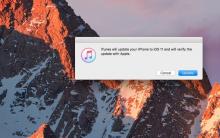







IPhone obrázok neprevráti
Ako opraviť chybu „iPhone je odpojený, prosím pripojte sa k iTunes“?
Aká je uhlopriečka a veľkosť obrazovky v palcoch iPhone X?
Spoznávanie jednotného informačného systému
Chyba pri vstupe z EDS na elektronické platformy